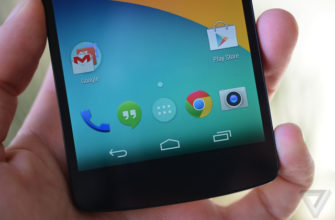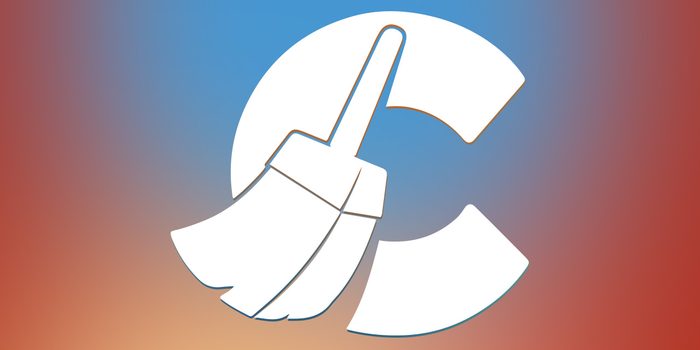
Персональный компьютер представляет собой устройство, которое имеет немало особенностей. В первую очередь речь идет о программной составляющей. Операционная система, на основе которой функционирует ПК, одновременно контролирует тысячи процессов, которые со временем делают компьютер медленнее и менее эффективным при тех или иных задачах.
Как известно, в ситуациях, когда персональный компьютер начинает работать нестабильно, просто проводят переустановку операционной системы. Это достаточно действенное решение, так как «читая» ОС на самом деле работает стабильно и без лишних проблем. В это же время стоит иметь в виду, что при помощи некоторых манипуляций можно оптимизировать работу практически любого компьютера, на котором операционная система была установлена уже очень давно. К слову, таких тонкостей система имеет большое количество, и нередко, чтобы поддерживать компьютер в оптимальном состоянии, приходится проводить целый ряд необходимых действий.
Более того, на сегодняшний день существует немало разработок, которые собственными силами проводят очистку лишней информацию с целью оптимизации работы ПК. Очевидно, что эти программы имеют некоторые недостатки, о которых мы поговорим в этом материале.
Также в статье мы поговорим о различных способах ускорения работы компьютера, чтобы активному пользователю ничего не мешало заниматься всеми необходимыми задачами.
Как ускорить работу компьютера. Особенности операционных систем
Стоит понимать, что идеальных операционных систем не существует. Все они имеют свои недостатки, которые впоследствии могут существенно повлиять на пользователей. Поэтому всегда имеет смысл определить главные «слабости» операционной системы, и сделать некоторые выводы. В первую очередь это касается именно производительности ПК.
Многие неопытные пользователи, которые только начинают использовать компьютер, пытаются установить на него как можно больше различных программ. Это, скорее всего, самая грубая ошибка, так как постепенно эти программы засоряют как жесткий диск, так и оперативную память. Каждая программа имеет свои особенности, поэтому зачастую масса установленных разработок негативно влияет на производительность.
Если многие из установленных программ запускаются автоматически при загрузке Windows, то после включения ПК придется ждать долгое время, прежде чем появится возможность полноценно использовать ОС.
В том случае, если система действительно загружена различными приложениями, она будет и работать соответствующим образом. Речь идет о постоянных зависаниях и нехватке оперативной памяти. Это особенно заметно, когда компьютер оборудован всего 2 ГБ ОЗУ. Если компьютер современный, имеет SSD-накопитель и большой объем оперативной памяти, то проблемы проявятся не так быстро.
Также операционные системы могут работать не так быстро, как хотелось бы, если какая-то конкретная программа расходует слишком много ресурсов. Отличным примером является браузер Chrome, который позиционируется разработчиком как быстрый и оптимизированный способ посещения интернет-сайтов. На самом же деле программа может потреблять слишком много ОЗУ, что существенно замедляет работу остальных программ. Чтобы бороться с такой проблемой, следует либо перейти на другой браузер, либо ограничить количество одновременно открытых вкладок и установленных дополнений. Такая же ситуация может иметь место быть с любой другой программой. Это и антивирусы, и загрузчики данных, и многие другие разработки.
Важно обратить внимание и непосредственно на саму операционную систему. Нередко юзеры по каким-то причинам устанавливают модифицированные версии ОС. Хорошо, если разработкой мода занимался опытный человек, однако бывает и так, что установленная ОС с самого начала начинает работать нестабильно. К слову, подобные эксперименты могут закончиться даже поломкой компьютера, поэтому всегда стоит использовать официальные образы. Конечно же, идеальный вариант – это покупка официальной версии системы, однако если речь идет о Windows, то здесь далеко не все готовы платить крупные деньги за этот продукт. На сегодняшний день вместе с ноутбуками поставляется ОС, и этим имеет смысл воспользоваться.
Ну и здесь же хотелось бы отметить, что для активной работы на ПК следует использовать именно современные версии операционных систем. Все дело в том, что устаревшие ОС плохо оптимизированы под современные задачи, да и слишком быстро они начинают работать нестабильно. В новых системах, таких как Windows 7, 8 и 10, разработчики сделали все возможное, чтобы система работала без переустановки огромное количество времени. Однако не стоит думать, что без регулярных мероприятий по очистке системы от лишней информации получится обойтись.
Как ускорить работу компьютера. Удаление ненужных программ
Чтобы оптимизировать систему нужно, в первую очередь, удалить программы, которые не используется. Если ОС была установлена уже достаточно давно, то нельзя избежать проблем, связанных с давно установленными разработками. Нередко они работают вне зависимости от того, запускал их пользователь, или нет. Таким образом, следует перейти в «Панель управления» и выбрать раздел «Удаление программ». Там представлен полный перечень программ, которые были инсталлированы стандартным способом. Можно сортировать приложения и по дате установки, и по объему памяти, который разработки занимают.
На основе этой информации можно сделать некоторые верные выводы. Конечно же, неиспользуемые программы целесообразно удалить сразу. Далее нужно обратить внимание на приложения, установленные уже давно, которые утратили свою актуальность. Это могут быть различные продукты, которые выпускаются ежегодно или еще чаще.
Чаще всего обычный пользователь, активно использующий персональный компьютер, регулярно задействует всего несколько программ. Поэтому имеет смысл оставить тот самый необходимый минимум программ, чтобы система работала быстро и без зависаний. Данная рекомендация является особенно актуальной, если речь идет о слабом по характеристикам компьютере.
Особенно серьезно стоит относиться к программам, которые занимают крупный объем памяти. Очевидно, что эти разработки способны потреблять немало ресурсов. Это различные программы, необходимые для работы с графическими или трехмерными файлами и т.д. У подобных разработок могут быть постоянно работающие менеджеры, использующие немало ресурсов ПК. Если такие программы имеют место быть, то от них следует избавиться.
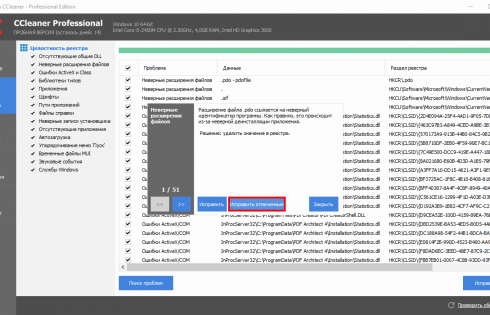
Как ускорить работу компьютера. Очистка данных программ
Практически все программы имеют соответствующий кэш. Речь идет о сохранении различных файлов, которые используются в тех или иных условиях. В качестве примера можно использовать браузеры, которые постепенно накапливают кэш. В настройках браузера можно найти соответствующий раздел, в котором учитывается объем кэша и необходимость удаления этих ненужных данных. В том случае, если системный диск имеет слишком малый объем памяти, то кэш может существенно навредить ОС. Подобные особенности имеют многие программы, поэтому всегда имеет смысл обращать внимание на подобные вещи.
Иногда происходит так, что после удаления от той или иной программой остаются данные. Это распространенная практика, так как версии программы могли обновляться много раз, однако при стандартном удалении происходят некоторые коллизии. Достаточно отправиться на диск, где была установлена программа, и удалить все ненужное.
Отдельная тема, связанная с использованием программ – это реестр. Это системная область, в которой фиксируются различные данные от программы. Чаще всего пользователи начинают анализировать ситуацию, связанную с реестром, когда у них не устанавливается то или иное приложение, требующее активацию. Специалисты не советуют совершать какие-то изменения в реестре, так как это может крайне негативно повлиять на систему в общем. Нередко бывали случаи, когда подобные эксперименты приводили к полному отказу работы ОС. Конечно же, настолько запустить систему вряд ли у каждого получится, однако рисковать все же не стоит.
Если же жесткий диск на ПК имеет внушительные объемы, то необходимость в регулярной очистке данных практически отсутствует, но поддерживать компьютер в порядке все же следует.
Как ускорить работу компьютера. Программы для очистки памяти ПК
CCleaner
В последнее время большой популярностью стали пользоваться разработки, призванные удалить все следы от тех или иных программ. Как мы уже говорили, после долгого использования определенных разработок в памяти компьютера остаются некоторые файлы даже после полной деинсталляции. Подобная ситуация может оказаться угрожающей, если ненужные файлы остаются от десятков игр и программ. В этом случае поможет CCleaner. У программы очень много аналогов, которые имеют схожий функционал. Главная задача разработки – это ускорение работы системы даже после долгих лет после начальной установки ОС.
Нужно всего лишь зайти в программу и выбрать очистку устаревших данных. После нескольких минут анализа разработка укажет, какие именно данные так и не были удалены в свое время. Конечно же, это может быть внушительный объем данных, поэтому имеет смысл сразу же избавиться от всего этого. Следует быть внимательным, так как среди обнаруженных файлов может быть что-то полезное или даже актуальное. К сожалению, пока что алгоритмы подобных программ еще далеки от идеала.
Также в CCleaner можно без лишних проблем очистить реестр. Программа способна обнаружить именно те строки, которые уже утратили свою актуальность. Регулярная очистка лишних данных в реестре позволяет заново устанавливать программы и использовать различные ключи активации.
Удобная вещь CCleaner однозначно касается полного перечня установленных программ. В отличие от соответствующего раздела в панели управления, здесь можно обнаружить все тот же список, но с подробной информацией об объемах данных. Соответственно, можно сделать выводы, что конкретная разработка использует слишком много ресурсов, и от неё имеет смысл избавиться. Кроме того, здесь же можно сразу удалить кэш программ, если это возможно.
К слову, подобные программы присутствуют и на ОС Android, однако специалисты отмечают, что они наоборот, загружают память устройства, что негативно влияет на их производительность. В случае с персональным компьютером все несколько по-другому. Лучше всего не заносить CCleaner в список программ с автозапуском, и лишь при необходимости проводить инвентаризацию. Если же компьютер имеет малый объем ОЗУ, то постоянная работа программы может существенно сказаться на производительности ПК, стоит иметь это в виду.
Advanced SystemCare
Программа Advanced SystemCare – это практически аналог CCleaner. Она позволяет анализировать ситуацию, связанную с автоматическим запуском программ, а также очисткой данных от неиспользуемых разработок. Стоит отметить, что подобные приложения могут иметь примерно аналогичный функционал, однако на деле могут быть существенные отличия, связанные с качеством оптимизации системы, а также многими другими аспектами. Практика показывает, что лучше протестировать сразу несколько программ, после чего станет понятно, какое решение является самым оптимальным для ПК.
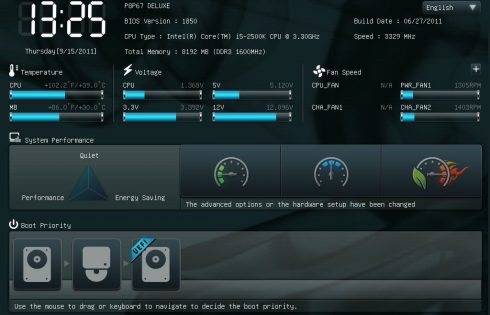
Ускорение работы ПК разгоном «железа»
Иногда пользователям немного не хватает исходного ресурса процессора или видеокарты, поэтому иногда приходится собственными силами производить разгон «железа». Стоит отметить, что сейчас многие производители комплектующих изначально предоставляют пользователю возможность разгона. Однако этот самый разгон является не слишком эффективным, если сама по себе производительность «железа» является низкой.
К примеру, программа RivaTuner представляет собой неплохое решение, позволяющее неплохо разогнать видеокарты NVIDIA. Практика показывает, что этот самый разгон в играх может создать комфортные условия для игрового процесса.
Однако если речь идет о скорости работы компьютера во время использования браузера и тому подобных программ, то здесь имеет смысл обратить внимание именно на процессор. Разработка под названием CPU-Control является отменной основой для настройки ядер процессора, а также выставления приоритетов. К примеру, под каждое отдельное приложение можно выставить определенную производительность. Очевидно, что особого эффекта это может и не дать, однако протестировать все же стоит.
Некоторые современные видеокарты имеют функцию разгона прямо «из коробки». Конечно же, это удобная возможность, однако существенного прироста производительности ожидать не стоит.
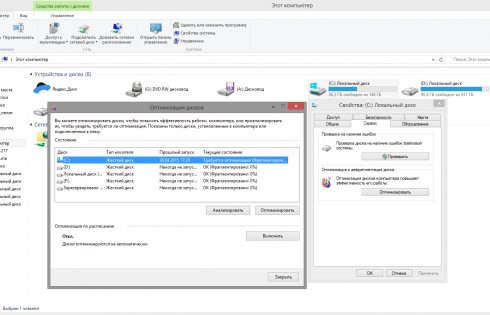
Стандартные возможности оптимизации
Нельзя забывать и о том, что в старых и современных версиях Windows имеются стандартные возможности оптимизации системы. Конечно же, действенными их назвать можно с большой натяжкой, так как крайне редко они оказываются действительно полезными.
Нужно просто зайти в Мой компьютер, выбрать системный диск и перейти в его свойства. Далее можно обнаружить вкладку сервис, в которой и можно произвести оптимизацию. Раздел называется «Оптимизация и дефрагментация диска». После выбора перед нами открывается список всех разделов на ПК, далее можно выбрать нужный и провести необходимые действия.
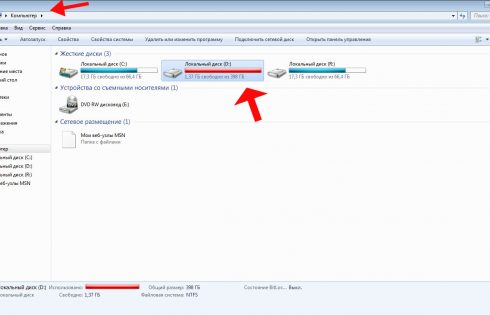
На все это должно уйти от нескольких секунд до пары десятков минут, после чего система уведомит, что оптимизация была успешно проведена.
Вполне возможно, что такие мероприятия действительно положительно скажутся на работе системы, однако только в том случае, если сама по себе ОС была установлена относительно недавно, и она не успела наполниться десятками программ и различными файлами.
Необходимость переустановки ОС
Нередко бывает так, что система, которая была установлена некоторое время назад, работает крайне нестабильно. Причем ситуация может плохо обстоять не только с работой программ, но и в общем с драйверами, запуском ОС и многими другими аспектами. Это говорит о том, что проблема является комплексной, поэтому имеет смысл обратить внимание на полную переустановку системы. Это получится намного быстрее, чем пытаться установить причины всех проблем и заниматься переустановкой каких-то компонентов.
Также практика показывает, что проблема с производительностью может быть и по причине неисправного «железа».